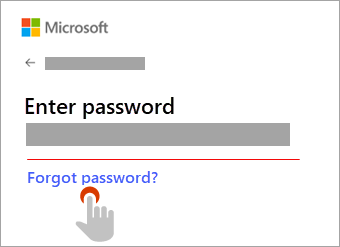
Wie kann ich Microsoft Account Passwort wiederherstellen?
Haben Sie Probleme, sich an Ihr Microsoft -Konto -Passwort zu erinnern? Mach dir keine Sorgen, du bist nicht allein. Bei so vielen Passwörtern, an die man sich heutzutage erinnert, kann es leicht sein, einen zu vergessen. Glücklicherweise können Sie Ihr Microsoft -Konto -Passwort mit nur wenigen einfachen Schritten problemlos wiederherstellen. In diesem Artikel zeigen wir Ihnen, wie Sie Ihr Microsoft -Kontokennwort schnell und einfach wiederherstellen können, damit Sie Ihr Konto problemlos wieder verwenden können.
Das Wiederherstellen Ihres Microsoft -Kontokennworts ist einfach. Hier sind die Schritte, die Sie folgen müssen:
- Besuchen Sie die Seite Microsoft Account Password Reset.
- Wählen Sie den Grund, warum Sie Ihr Passwort zurücksetzen müssen, und klicken Sie dann auf "Weiter".
- Geben Sie die E -Mail -Adresse, die Telefonnummer oder die Skype -ID ein, die Sie für Ihr Microsoft -Konto anmelden.
- Geben Sie die Zeichen ein, die Sie auf dem Bildschirm sehen, und klicken Sie dann auf "Weiter".
- Wählen Sie, wie Sie Ihren Sicherheitscode erhalten möchten. Sie können wählen, ob Sie eine E -Mail oder eine SMS erhalten möchten.
- Geben Sie den Sicherheitscode ein, den Sie im Feld erhalten haben, und klicken Sie dann auf "Weiter".
- Erstellen Sie ein neues Passwort und klicken Sie dann auf "Weiter".
- Ihr Passwort wurde jetzt zurückgesetzt.

Microsoft Account Passwort problemlos wiederherstellen
Microsoft -Konten sind eine großartige Möglichkeit, auf eine Reihe von Microsoft -Diensten zuzugreifen. Es ermöglicht Benutzern, sich anzumelden und auf ihre Dokumente, E -Mails, Fotos und anderen Daten zuzugreifen, die in Microsoft -Cloud -Diensten wie OneDrive, Xbox Live, Outlook und Office 365 gespeichert sind. Wenn Sie jedoch jemals Ihr Microsoft -Konto -Passwort vergessen, finden Sie möglicherweise sich in einer schwierigen Situation. Glücklicherweise bietet Microsoft eine Reihe von Möglichkeiten, Ihr Passwort zurückzusetzen und Ihr Microsoft -Konto wiederherzustellen. In diesem Artikel werden wir erläutern, wie Sie Ihr Microsoft -Kontokennwort in wenigen einfachen Schritten wiederherstellen können.
Verwenden eines Sicherheitscode
Der einfachste Weg, Ihr Microsoft -Konto -Passwort wiederherzustellen, besteht darin, einen Sicherheitscode zu verwenden. Wenn Sie ein Microsoft -Konto erstellen, können Sie eine Handynummer oder eine alternative E -Mail -Adresse angeben. Wenn Sie eines davon zur Verfügung gestellt haben, sendet Microsoft einen Sicherheitscode an diese Nummer oder Adresse. Sie können diesen Code dann in das Feld "Sicherheitscode eingeben" eingeben, um Ihr Passwort zurückzusetzen.
Wenn Sie keinen Zugriff auf die Handynummer oder alternative E -Mail haben, die Ihrem Microsoft -Konto zugeordnet sind, können Sie Ihr Passwort weiterhin wiederherstellen. Dazu müssen Sie einige zusätzliche Informationen zu Ihrem Konto bereitstellen. Dies kann Ihren Namen, Ihr Geburtsdatum oder Ihren Sicherheitsfragen enthalten. Sobald Sie diese Informationen bereitgestellt haben, können Sie Ihr Passwort zurücksetzen.
Verwenden der Option "Ich habe mein Passwort vergessen"
Wenn Sie sich nicht an Ihr Microsoft -Konto -Passwort erinnern können, können Sie die Option "Ich habe mein Passwort vergessen" verwenden. Öffnen Sie dazu die Microsoft -Konto -Anmeldeseite und klicken Sie auf den Link "Ich habe mein Passwort vergessen. Sie werden dann gebeten, Ihre E -Mail -Adresse einzugeben. Sobald Sie dies getan haben, sendet Microsoft eine E -Mail an die Adresse mit einem Link, um Ihr Passwort zurückzusetzen.
Möglicherweise werden Sie auch gebeten, zusätzliche Informationen bereitzustellen, um Ihre Identität zu überprüfen. Dies kann Ihren Namen, Ihr Geburtsdatum oder Ihren Sicherheitsfragen enthalten. Sobald Sie diese Informationen bereitgestellt haben, können Sie Ihr Passwort zurücksetzen.
Verwenden einer Kennwortreset -Festplatte
Wenn Sie zuvor eine Kennwort -Reset -Festplatte erstellt haben, können Sie Ihr Microsoft -Kontokennwort zurücksetzen. Öffnen Sie dazu die Microsoft -Konto -Anmeldeseite und klicken Sie auf den Link "Ich habe mein Passwort vergessen. Sie werden dann gebeten, Ihre E -Mail -Adresse einzugeben. Sobald Sie dies getan haben, sendet Microsoft eine E -Mail an die Adresse mit einem Link, um Ihr Passwort zurückzusetzen.
Wenn Sie auf den Link klicken, werden Sie aufgefordert, die Kennwortreset -Festplatte einzugeben. Sobald Sie die Festplatte eingegeben haben, werden Sie aufgefordert, ein neues Passwort für Ihr Microsoft -Konto einzugeben. Sobald Sie dies getan haben, wird Ihr Microsoft -Konto wiederhergestellt und Sie können sich mit Ihrem neuen Passwort anmelden.
Verwenden Sie vertrauenswürdige Geräte zur Wiederherstellung Ihres Passworts
Wenn Sie zuvor ein Gerät verwendet haben, um sich in Ihrem Microsoft -Konto anzumelden, können Sie es verwenden, um Ihr Passwort wiederherzustellen. Öffnen Sie dazu die Microsoft -Konto -Anmeldeseite und klicken Sie auf den Link "Ich habe mein Passwort vergessen. Sie werden dann gebeten, Ihre E -Mail -Adresse einzugeben. Sobald Sie dies getan haben, sendet Microsoft eine Benachrichtigung an das Gerät, mit dem Sie sich zuvor angemeldet haben.
Sie werden dann gebeten, einen Sicherheitscode einzugeben, der an das Gerät gesendet wird. Sobald Sie den Code eingegeben haben, werden Sie aufgefordert, ein neues Passwort für Ihr Microsoft -Konto einzugeben. Sobald Sie dies getan haben, wird Ihr Microsoft -Konto wiederhergestellt und Sie können sich mit Ihrem neuen Passwort anmelden.
Verwenden der Kontowiederherstellung
Wenn Sie den Zugriff auf alle oben genannten Methoden verloren haben, können Sie den Kontowiederherstellungsdienst von Microsoft verwenden. Öffnen Sie dazu die Microsoft -Konto -Anmeldeseite und klicken Sie auf den Link "Ich habe mein Passwort vergessen. Sie werden dann gebeten, Ihre E -Mail -Adresse einzugeben. Sobald Sie dies getan haben, sendet Microsoft Ihnen eine E -Mail mit einem Link zur Seite zur Wiederherstellung von Konto.
Wenn Sie die Seite zur Wiederherstellung von Kontos erreichen, werden Sie aufgefordert, einige zusätzliche Informationen zu Ihrem Konto bereitzustellen. Dies kann Ihren Namen, Ihr Geburtsdatum oder Ihren Sicherheitsfragen enthalten. Sobald Sie diese Informationen bereitgestellt haben, können Sie Ihr Passwort zurücksetzen.
Verwenden eines Microsoft Support Agents
Wenn Sie Ihr Microsoft -Konto immer noch nicht wiederherstellen können, können Sie den Microsoft -Support wenden. Öffnen Sie dazu die Microsoft -Konto -Anmeldeseite und klicken Sie auf den Link "Ich habe mein Passwort vergessen. Sie werden dann gebeten, Ihre E -Mail -Adresse einzugeben. Sobald Sie dies getan haben, sendet Microsoft Ihnen eine E -Mail mit einem Link zur Support -Seite.
Wenn Sie die Support -Seite erreichen, werden Sie aufgefordert, einige zusätzliche Informationen zu Ihrem Konto bereitzustellen. Dies kann Ihren Namen, Ihr Geburtsdatum oder Ihren Sicherheitsfragen enthalten. Sobald Sie diese Informationen bereitgestellt haben, können Sie sich an einen Microsoft -Support -Agenten wenden, der Ihnen dabei hilft, Ihr Passwort zurückzusetzen.
Top 6 häufig gestellte Fragen
Frage 1: Was ist ein Microsoft -Konto?
Antwort: Ein Microsoft -Konto ist ein Online -Konto, mit dem Benutzer auf Microsoft -Dienste wie Outlook, OneDrive, Office, Skype, Xbox Live und mehr zugreifen können. Mit Microsoft -Konten können sich Benutzer auch bei Windows 10 und anderen Microsoft -Diensten anmelden. Es erfordert eine eindeutige E -Mail -Adresse und ein eindeutiges Passwort für die Sicherheit.
Frage 2: Was ist der Wiederherstellungsprozess für ein Microsoft -Kontokennwort?
Antwort: Der Wiederherstellungsprozess für ein Microsoft -Kontokennwort ist ein einfacher Prozess, den Benutzer in wenigen einfachen Schritten ausführen können. Zunächst muss der Benutzer zum Microsoft -Account -Kennwort -Reset -Seite navigieren. Auf dieser Seite muss der Benutzer die mit seinem Konto zugeordnete E -Mail -Adresse eingeben. Sobald die E -Mail -Adresse eingegeben wurde, erhält der Benutzer einen Sicherheitscode per E -Mail, den er in die Seite Passwort Reset eingeben muss. Nach dem Eingeben des Code kann der Benutzer ein neues Kennwort erstellen.
Frage 3: Was ist, wenn ich keinen Zugriff auf das mit meinem Microsoft -Konto zugeordnete E -Mail -Konto habe?
Antwort: Wenn der Benutzer keinen Zugriff auf das mit seinem Microsoft -Konto zugeordnete E -Mail -Konto hat, kann er das Kennwort weiterhin zurücksetzen, indem er eine alternative E -Mail -Adresse oder Telefonnummer verwendet. Der Benutzer muss während des Kennwortreset -Vorgangs eine gültige alternative E -Mail -Adresse oder Telefonnummer angeben. Nach Überprüfung der alternativen E -Mail -Adresse oder Telefonnummer kann der Benutzer ein neues Kennwort erstellen.
Frage 4: Wie kann ich sicherstellen, dass mein Konto sicher ist?
Antwort: Für Benutzer ist es wichtig, sicherzustellen, dass ihr Microsoft -Konto sicher ist. Benutzer sollten ein starkes Kennwort verwenden und die Zwei-Faktor-Authentifizierung aktivieren. Die Zwei-Faktor-Authentifizierung fügt dem Konto eine zusätzliche Sicherheitsebene hinzu, indem Benutzer zusätzlich zu ihrem Kennwort einen Code eingeben müssen, der an ihre E-Mail-Adresse oder Telefonnummer gesendet wird. Dies hilft sicher, dass nur der autorisierte Benutzer auf das Konto zugreifen kann.
Frage 5: Was ist, wenn ich mein neues Passwort vergesse?
Antwort: Wenn ein Benutzer sein neues Passwort vergisst, kann er denselben Wiederherstellungsprozess verwenden, um sein Passwort zurückzusetzen. Der Benutzer muss zum Microsoft -Konto -Zurücksetzen -Kennwort -Seite navigieren und die mit seinem Konto zugeordnete E -Mail -Adresse eingeben. Nach der Eingabe der E -Mail -Adresse erhält der Benutzer einen Sicherheitscode, den er in die Seite Passwort Reset eingeben muss. Nach dem Eingeben des Code kann der Benutzer ein neues Kennwort erstellen.
Frage 6: Welche anderen Sicherheitsmaßnahmen sollte ich ergreifen?
Antwort: Zusätzlich zur Verwendung eines starken Kennworts und der Einrichtung einer Zwei-Faktor-Authentifizierung sollten Benutzer sicherstellen, dass ihr Computer sicher ist. Benutzer sollten Antivirensoftware installieren und ihr Betriebssystem und andere Software auf dem neuesten Stand halten. Sie sollten auch vermeiden, auf verdächtige Links zu klicken oder Dateien aus unbekannten Quellen herunterzuladen. Diese Maßnahmen ergreifen sicher, dass das Microsoft -Konto sicher ist.
Der Prozess der Wiederherstellung Ihres Microsoft -Kontokennworts kann entmutigend sein. Mit den richtigen Schritten können Sie jedoch in kürzester Zeit auf dem Weg sein, Ihr Passwort zurückzusetzen. Es ist wichtig, die erforderlichen Maßnahmen zu ergreifen, um die Sicherheit Ihres Kontos zu gewährleisten, da es zum Schutz Ihrer persönlichen Daten und Daten beiträgt. Mit den richtigen Kenntnissen und einigen einfachen Schritten können Sie Ihr Microsoft -Kontokennwort problemlos zurücksetzen und auf Ihr Konto zugreifen.




